
Snimanje dodanog govora u aplikaciji iMovie na Macu
Možete snimiti vlastitu naraciju koju ćete dodati u film.
U aplikaciji iMovie
 na Macu postavite kliznik reprodukcije na vremenskoj liniji gdje želite započeti snimanje i zatim kliknite tipku Snimi dodani govor
na Macu postavite kliznik reprodukcije na vremenskoj liniji gdje želite započeti snimanje i zatim kliknite tipku Snimi dodani govor  ispod preglednika.
ispod preglednika.Kontrole snimanja dodanog govora pojavljuju se ispod preglednika.
Za podešavanje postavki snimanja učinite nešto od sljedećeg:
Promjena ulaznog uređaja: Kliknite na tipku Opcije dodanog govora
 i odaberite opciju iz skočnog izbornika Izvor ulaza.
i odaberite opciju iz skočnog izbornika Izvor ulaza.Podešavanje ulazne razine mikrofona: Kliknite tipku Opcije dodanog govora i povucite kliznik Glasnoća udesno kako biste povećali glasnoću snimljenog sadržaja ili ulijevo kako biste je smanjili.
Možete pratiti jačinu zvuka koristeći audio mjerač s lijeve strane crvene tipke Snimi. Trebali biste podesiti glasnoću tako da audio mjerač ostane zelen, čak i kada je vaš glas najglasniji.
Isključenje zvuka drugih isječaka tijekom snimanja: Kliknite na tipku Opcije dodanog govora i odaberite potvrdnu kućicu Isključi zvuk projekta.
Kako biste započeli sa snimanjem, kliknite na tipku Snimi.
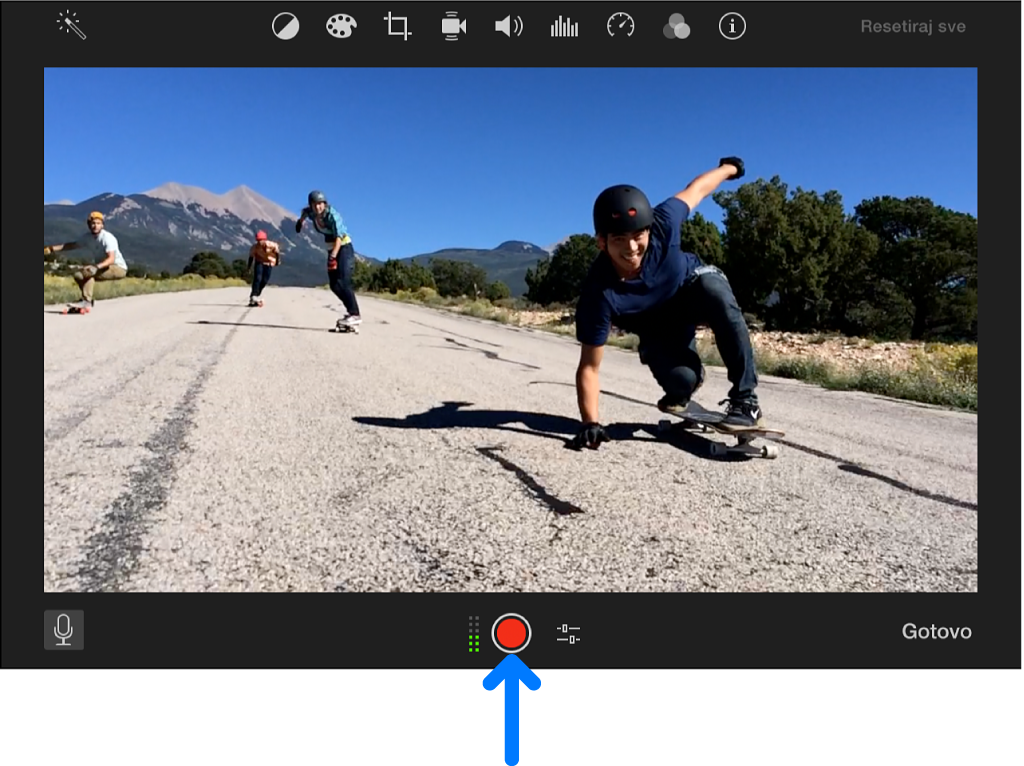
Za kraj snimanja ponovno kliknite na tipku Snimi (ili pritisnite razmaknicu).
Snimljeni audiozapis pojavljuje se kao novi isječak na vremenskoj liniji, iznad pozadinske glazbe. Isječak dodanog govora pridružuje se isječku koji je bio ispod reprodukcijske oznake kada je snimanje počelo.
Kada ste gotovi, kliknite Gotovo s desne strane kontrola snimanja dodanog govora.